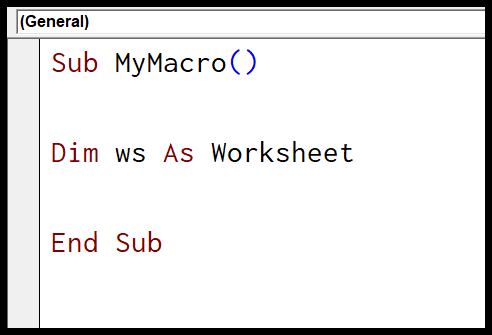Как использовать электронную таблицу excel в vba?
В VBA объект рабочего листа представляет собой один рабочий лист, который является частью коллекции рабочих листов (или листов) книги. Используя объект рабочего листа, вы можете обратиться к рабочему листу в коде VBA и обратиться к рабочему листу, а также получить доступ к свойствам, методам и событиям, связанным с ним.
Ниже приведен краткий обзор положения листа в иерархии объектов Excel.
Приложение ➪ Рабочая тетрадь ➪ Рабочие листы ➪ Рабочий лист
В этом уроке мы научимся использовать лист в Excel и ссылаться на него с помощью кода VBA.
Полезные ссылки: Запуск макроса – Средство записи макросов – Редактор Visual Basic – Персональный справочник по макросам
Таблицы против электронных таблиц
Начнем с самого начала. Это важно для понимания разницы между электронной таблицей и листом. В Excel есть типы листов, которые можно вставлять в книгу, и рабочий лист является одним из таких типов. Как вы можете видеть на снимке ниже, когда вы вставляете новый лист, Excel просит вас выбрать тип листа.
Вот что нужно понимать: когда вы используете слово «листы», вы имеете в виду все листы (электронные таблицы, листы макросов и листы диаграмм), но когда вы используете слово «рабочий лист», вы имеете в виду только электронные таблицы ( см. также ).
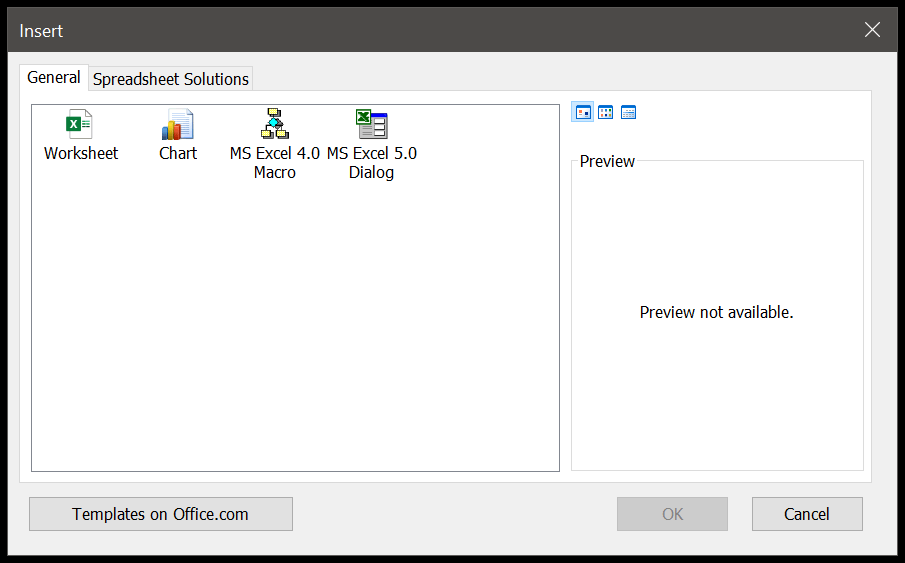
Доступ к рабочему листу (листу) с помощью VBA
VBA предоставляет вам разные способы доступа к листу из книги, и мы рассмотрим различные способы сделать это позже.
1. Обратитесь к листу, используя имя
Каждый лист имеет свое имя, позволяющее его идентифицировать, и вы также можете использовать его для ссылки на этот лист. Предположим, вы хотите сослаться на «Лист1», код будет таким:
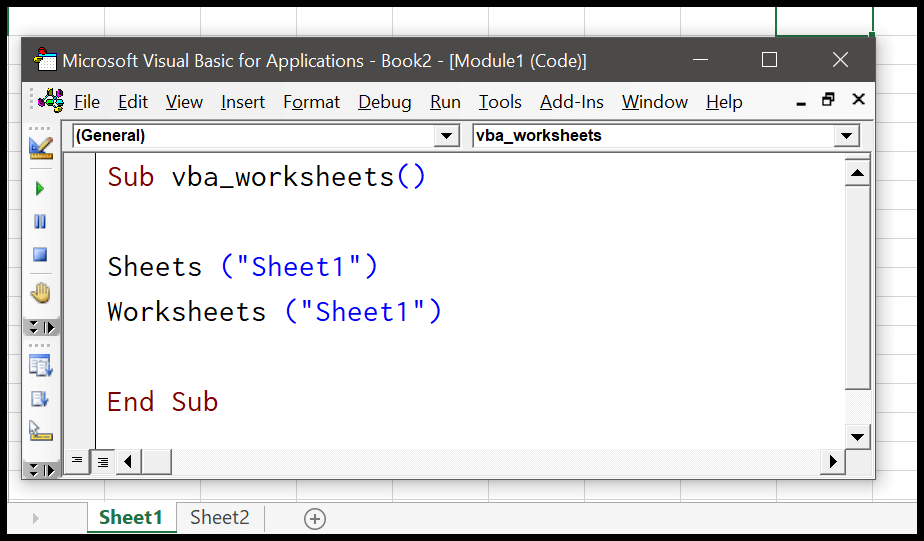
Sheets(“Sheet1”) Worksheets(“Sheet1”)Два приведенных выше кода относятся к «Листу1».
2. Обратитесь к листу, используя номер
Вы также можете использовать номер листа для ссылки на него. Предположим, если лист находится на пятой позиции в книге, вы можете использовать этот номер для ссылки на него.
Sheets (5) Worksheets (5)Выше приведены две строки кода, которые работают двумя разными способами. Первая строка относится к 5-му листу, а вторая — к 5-му листу книги.
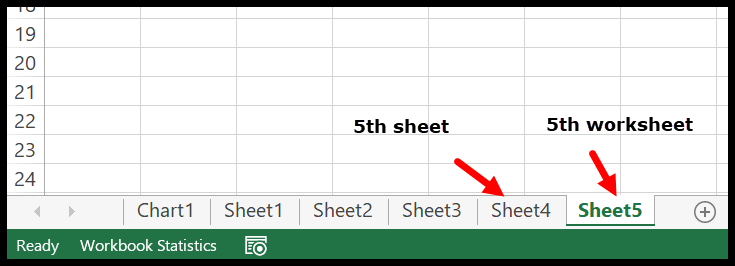
3. Обратитесь к ActiveSheet.
Если лист уже активен, вы можете обратиться к нему, используя ключевое слово «Activesheet» вместо его имени.
ActiveSheetЕсли вы хотите выполнить действие в ActiveSheet, вы можете использовать объект «Activesheet», но если вы его не используете, VBA все равно выполнит действие на активном листе.
Читайте: выберите диапазон с помощью VBA.
4. Обратитесь к листу, используя имя окна кода.
Каждый лист имеет свое окно кода, и этому окну кода присвоено имя. Обычно пользователь может изменить имя листа на вкладке, но имя, указанное в окне кода, нельзя изменить, если вы не сделаете это из свойств.
Откройте редактор Visual Basic на вкладке «Разработчик», и в разделе свойств вы увидите имя выбранного вами листа.
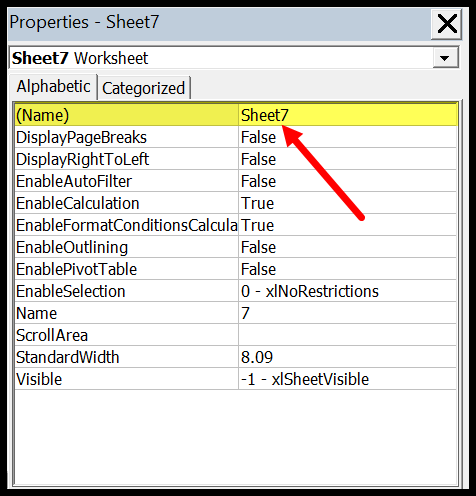
Вы также можете изменить это имя в разделе свойств.
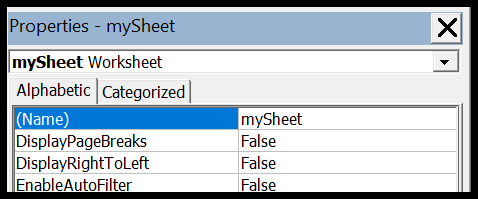
Теперь вы можете обратиться к нему, используя имя окна кода.
mySheet5. См. раздел «Несколько листов».
Вы также можете ссылаться на несколько листов одновременно, используя одну строку кода. Для этого вы можете использовать массив, как в следующем коде.
Sheets(Array("Sheet1", "Sheet2"))Этот код относится к «Лист1» и «Лист2», но при обращении к нескольким листам необходимо понимать одну вещь: есть несколько методов и свойств, которые нельзя использовать.
6. Обратитесь к листу в другой книге.
Рабочий лист или лист является частью коллекции листов в книге, и если вы хотите сослаться на конкретный лист, отличный от активной книги, вы должны сначала обратиться к этой книге.
Workbooks("Book1").Sheets("Sheet1")Чтобы запустить этот код, у вас должна быть открыта «Book1».
Свойства, методы и события, связанные с листом или листом.
В VBA каждый объект Excel имеет свойства, методы и события, которые вы можете использовать, и таким же образом вы можете получить доступ к связанным с ним свойствам и методам. Указав рабочий лист, введите точку (.), и вы получите список.
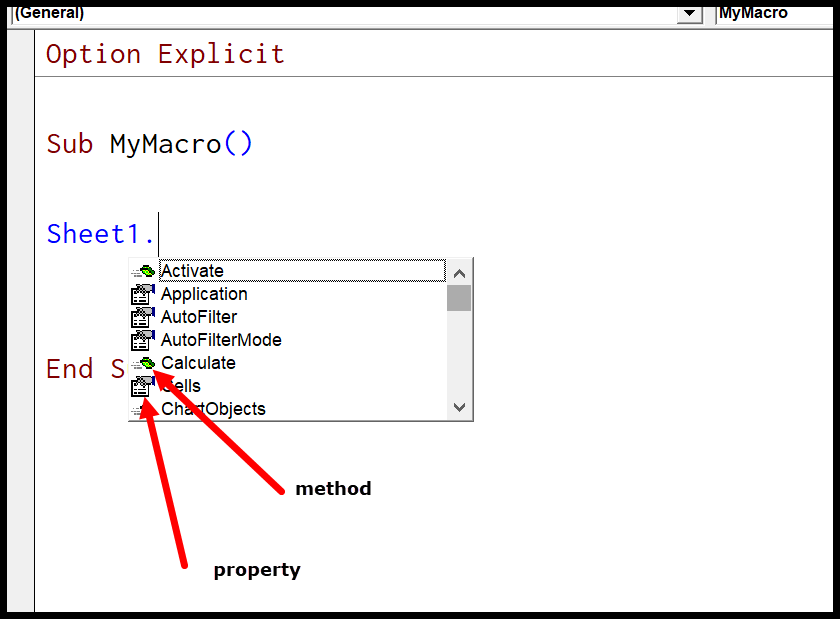
В этом списке все значки, где видна рука, — это свойства, а где зеленый кирпичик — методы.
Пример недвижимости
Допустим, вы хотите изменить цвет вкладки листа. В этом случае вы можете использовать свойство TAB листа.
mySheet.Tab.ThemeColor = xlThemeColorAccent2В приведенной выше строке кода у вас есть свойство tab и еще одно свойство цвета темы, позволяющее изменить цвет вкладки листа.
Пример метода
Аналогичным образом вы можете использовать методы, предусмотренные в электронных таблицах. Одним из наиболее распространенных методов является метод «Выбрать», который можно использовать для выбора листа.
mySheet.SelectВ тот момент, когда вы запускаете этот код, он выбирает «mySheet» в активной книге.
Пример события
Некоторые события связаны с листом. Например, когда вы активируете лист, это событие, и аналогично, когда вы что-то меняете в листе. См. следующий код, в котором у вас есть код, запускаемый при возникновении события (изменения на листе).
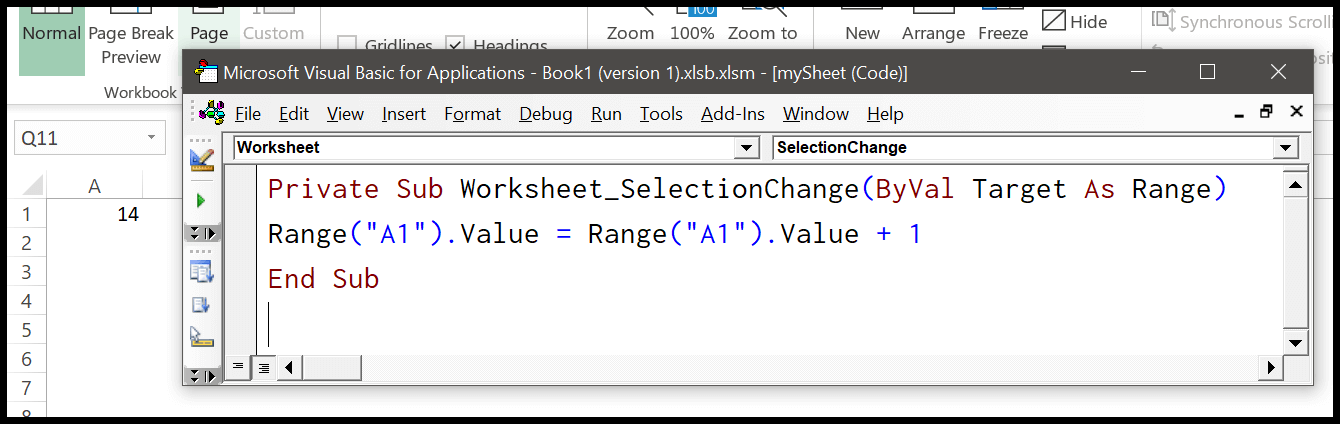
Private Sub Worksheet_SelectionChange(ByVal Target As Range) Range("A1").Value = Range("A1").Value + 1 End SubЭтот код вводит значение в ячейку A1 листа каждый раз, когда вы вносите изменения в лист.
Объявить объект рабочего листа
Вы также можете объявить переменную как рабочий лист, что упрощает использование этого листа в коде VBA. Сначала используйте ключевое слово DIM, затем имя переменной. После этого укажите тип объекта «Рабочий лист».